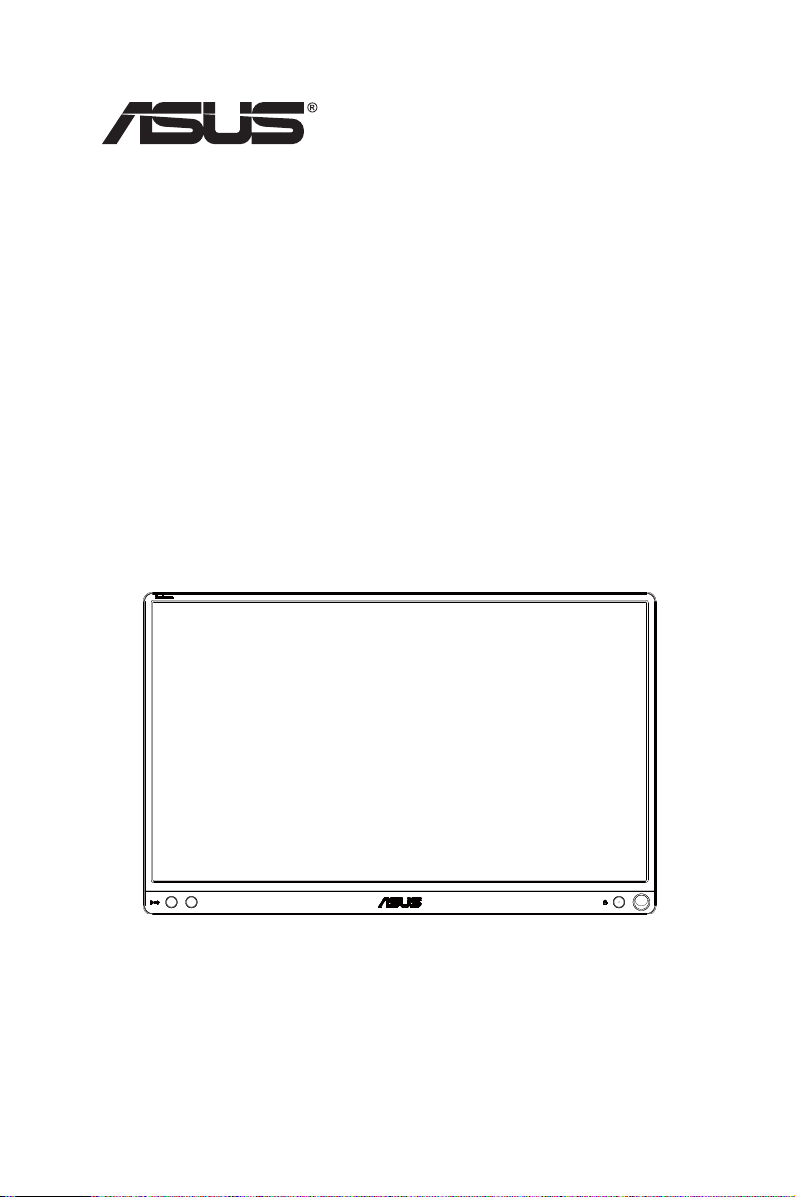
MB16AC/MB16ACR/
MB16ACM/MB16ACE
Draagbare USB-monitor
Hybride signaaloplossing
Gebruikshandleiding
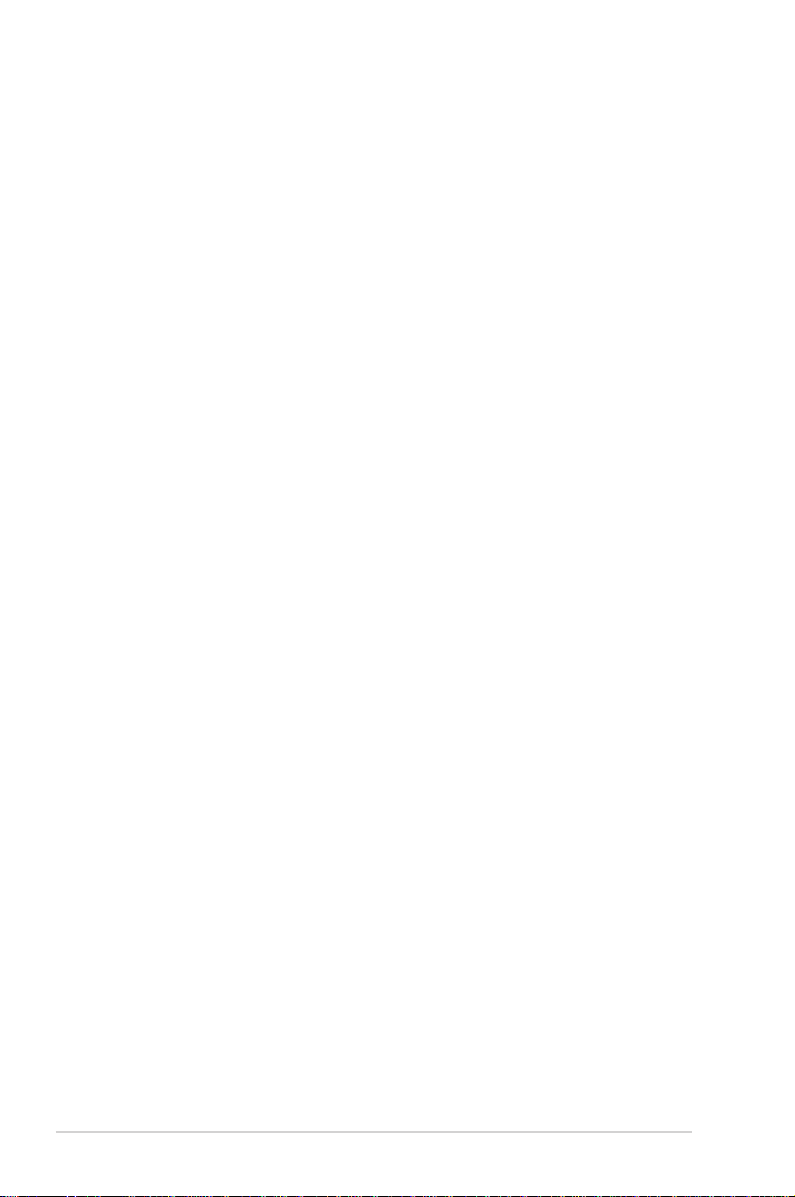
Inhoudsopgave
Opmerkingen ............................................................................................... iii
Veiligheidsinformatie ................................................................................. iv
Onderhoud en reiniging .............................................................................. v
Terugneemdienst ........................................................................................ vi
Waarschuwing ............................................................................................ vi
1.1 Welkom! ........................................................................................ 1-1
1.2 Inhoud van verpakking ................................................................ 1-1
1.3 Inleiding tot de monitor ............................................................... 1-2
1.3.1 Vooraanzicht ................................................................... 1-2
1.3.2 QuickFit-functie ............................................................... 1-3
2.1 Staande standen monitor ............................................................ 2-1
2.2 Verbind de USB-monitor met het system .................................. 2-2
2.3 Aankondigingen ........................................................................... 2-3
3.1 OSD (On-Screen Display) menu ................................................. 3-1
3.1.1 Opnieuw congureren ..................................................... 3-1
3.1.2 Inleiding tot OSD-functie ................................................. 3-2
3.2 Specicaties ............................................................................... 3-10
3.3 Probleemoplossing (Veelgestelde vragen) .............................. 3-11
3.4 Ondersteunde timinglijst ........................................................... 3-13
Copyright © 2017 ASUSTeK COMPUTER INC. Alle rechten voorbehouden.
Geen enkel deel van deze handleiding, waaronder de producten en software die hierin
worden beschreven, mogen worden gereproduceerd, overgedragen, getranscribeerd,
opgeslagen in een ophalingssysteem of vertaald in enige taal en in enige vorm of met enige
middelen, met uitzondering van de documentatie die door de aankoper wordt opgeslagen
voor back-updoeleinden, zonder de uitdrukkelijke schriftelijke toestemming van ASUSTeK
COMPUTER INC. ("ASUS").
De productgarantie of -dienstverlening zal niet worden verlengd indien: (1) het product
is gerepareerd of gewijzigd, tenzij een dergelijke reparatie of wijziging schriftelijk is
goedgekeurd door ASUS; of (2) het serienummer van het product vervormd is of ontbreekt.
ASUS LEVERT DEZE HANDLEIDING "AS IS" ZONDER GARANTIE VAN ENIG SOORT,
EXPLICIET OF IMPLICIET, WAARONDER MAAR NIET BEPERKENT TOT DE IMPLICIETE
GARANTIES OF OMSTANDIGHEDEN VAN VERKOOPBAARHEID OF GESCHIKTHEID
VOOR EEN SPECIFIEK DOEL. IN GEEN GEVAL ZAL ASUS, DIENS DIRECTEUREN,
MANAGERS, WERKNEMERS OF AGENTEN AANSPRAKELIJK ZIJN VOOR ENIGE
INDIRECTE, SPECIALE, INCIDENTELE SCHADE OF GEVOLGSCHADE (WAARONDER
SCHADE DOOR GEDERFDE WINST, GEMISTE OPDRACHTEN, VERLIES VAN GEBRUIK
OF GEGEVENS, ONDERBREKING VAN DE WERKZAAMHEDEN EN DERGELIJKE),
ZELFS ALS ASUS OP DE HOOGTE IS GEBRACHT OVER DE MOGELIJKHEID VAN
DAT DERGELIJKE SCHADE KAN ONTSTAAN DOOR ENIG DEFECT OF FOUT IN DEZE
HANDLEIDING OF PRODUCT.
SPECIFICATIES EN INFORMATIE IN DEZE HANDLEIDING WORDEN ALLEEN
TER INFORMATIE VERSCHAFT EN ZIJN ONDERHEVIG AAN VERANDERING OP
ENIG TIJDSTIP ZONDER VOORAFGAANDE VERWITTIGING EN MOGEN NIET
WORDEN GEZIEN ALS EEN VERPLICHTING DOOR ASUS. ASUS NEEMT GEEN
VERANTWOORDELIJKHEID OF AANSPRAKELIJKHEID VOOR ENIGE FOUTEN OF
ONJUISTHEDEN DIE KUNNEN OPTREDEN IN DEZE HANDLEIDING, WAARONDER IN
DE PRODUCTEN EN SOFTWARE DIE HIERIN WORDEN BESCHREVEN.
De product- en bedrijfsnamen die in deze handleiding voorkomen, kunnen al dan niet
gedeponeerde handelsmerken zijn of auteursrechten hebben van hun respectievelijke
bedrijven en worden enkel gebruikt ter identicatie of als uitleg en in het voordeel van de
eigenaren, zonder inbreuk erop te maken.
ii
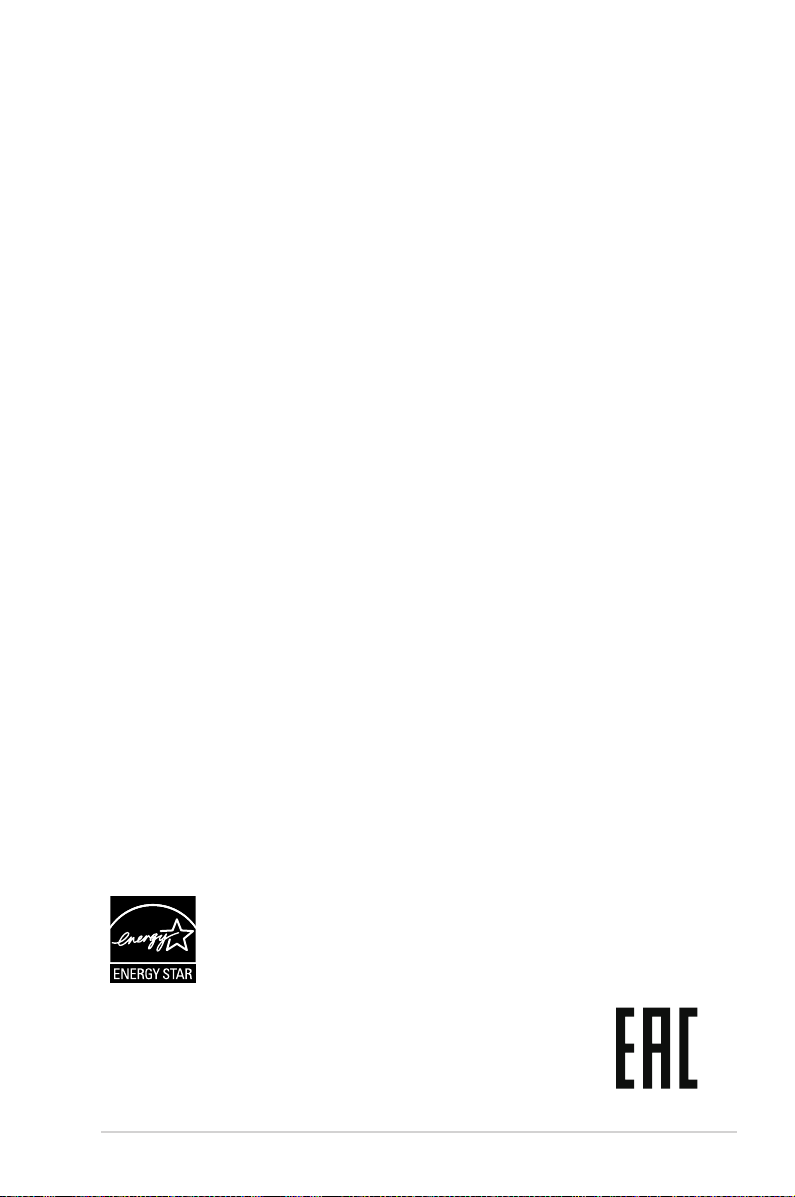
Opmerkingen
Kennisgeving van Federal Communications Commission
Dit apparaat voldoet aan Deel 15 van de FCC-voorschriften. Bediening
ervan dient te geschieden conform de volgende twee voorwaarden:
• Dit apparaat mag geen schadelijke interferentie veroorzaken, en
• Dit apparaat moet alle ontvangen interferentie accepteren, waaronder
interferentie die een ongewenste werking kan veroorzaken.
Dit apparatuur is getest en voldoet aan de beperkingen voor een digitaal
apparaat klasse B, volgens deel 15 van de FCC-regels. Deze beperkingen
zijn opgesteld om een redelijke bescherming te bieden tegen schadelijke
interferentie in een residentiële installatie. Dit apparaat genereert, gebruikt
en kan radiofrequentie-energie uitstralen en, indien niet geïnstalleerd
en gebruikt volgens de instructies van de fabrikant, kan schadelijke
interferentie veroorzaken bij radiocommunicatie. Er kan echter geen
garantie worden gegeven dat er geen interferentie zal optreden in een
specieke installatie. Als deze apparatuur wel nadelige storing veroorzaakt
bij radio- of televisieontvangst (u kunt dit vaststellen door de apparatuur uit
en aan te zetten), moet de gebruiker de storing proberen te verhelpen door
een of meer van de volgende maatregelen te treffen:
• Verdraai of verplaats de ontvangstantenne.
• Vergroot de afstand tussen de apparatuur en de ontvanger.
• Sluit de apparatuur aan op een ander circuit dan dat waar de
ontvanger op is aangesloten.
• Raadpleeg de dealer of een ervaren radio/tv-technicus voor
ondersteuning.
Verklaring van Canadian Department of Communications
Dit digitale apparaat overschrijdt de limieten van Klasse B niet voor
emissies van radioruis van digitale apparatuur, zoals beschreven in
de Radio Interference Regulations van het Canadian Department of
Communications.
Dit klasse B digitale apparaat voldoet aan de Canadese ICES-003.
Als Energy Star® Partner, heeft ons bedrijf bepaald dat dit
product voldoet aan de richtlijnen van Energy Star® m.b.t.
energie-efciëntie.
iii
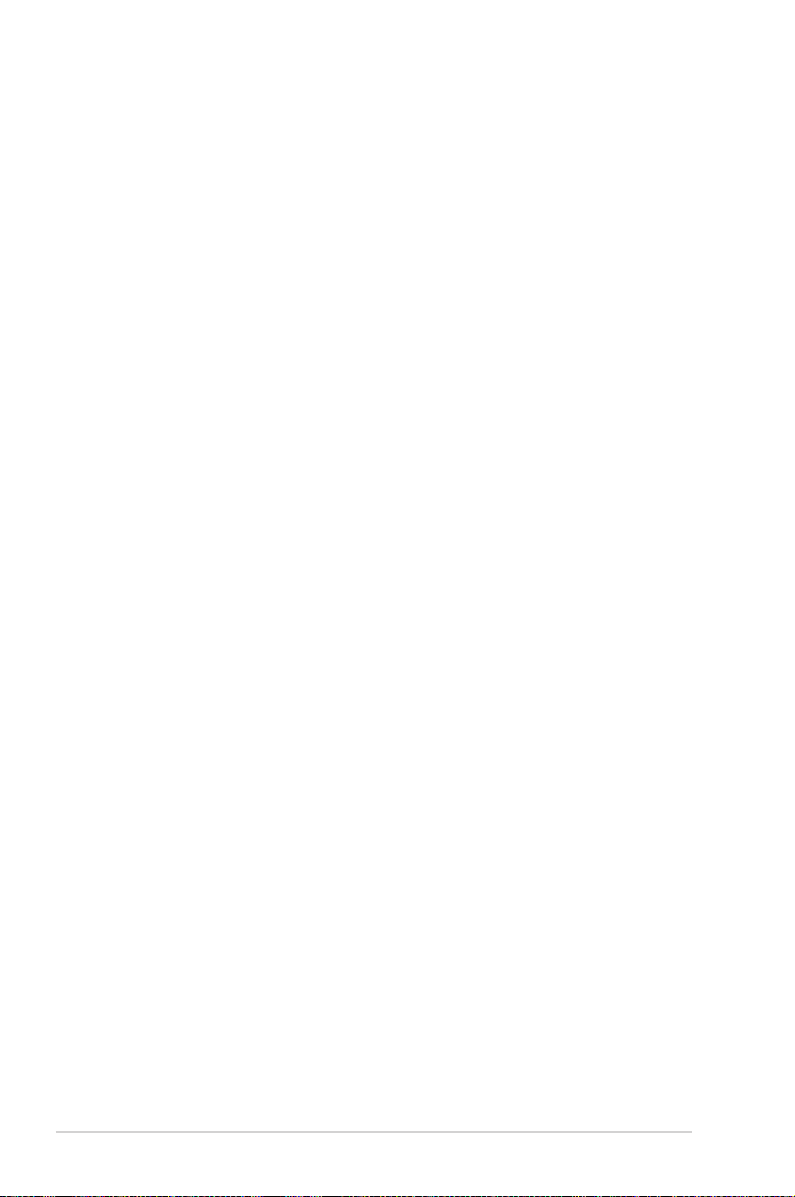
Veiligheidsinformatie
• Alle documentatie die bij de verpakking is geleverd zorgvuldig
doorlezen, alvorens deze draagbare USB-monitor in te stellen.
• Deze draagbare USB-monitor niet blootstellen aan regen of vocht om
gevaar op brand of schokken te vermijden.
• Probeer de kast van de draagbare USB-monitor nooit te openen.
• Controleer, alvorens deze draagbare USB-monitor te gebruiken, of alle
kabels goed zijn aangesloten en of de stroomkabels niet beschadigd
zijn. Neem direct contact op met uw dealer als u enige schade
waarneemt.
• Vermijd stof, vocht en temperatuurpieken. Plaats de draagbare USBmonitor niet in een gebied dat nat kan worden. Plaats de draagbare
USB-monitor op een stabiele ondergrond.
• Duw nooit objecten of mors nooit enige vloeistof in de openingen van
de draagbare USB-monitorkast.
• Als u technische problemen met deze draagbare USB-monitor
ondervindt, moet u contact opnemen met een bevoegde
onderhoudstechnicus of uw verkoper.
• Deze draagbare USB-monitor wordt gevoed door een USB-poort die
voldoet aan het LPS- en SELV-circuit overeenkomstig IEC609501:2005.
iv
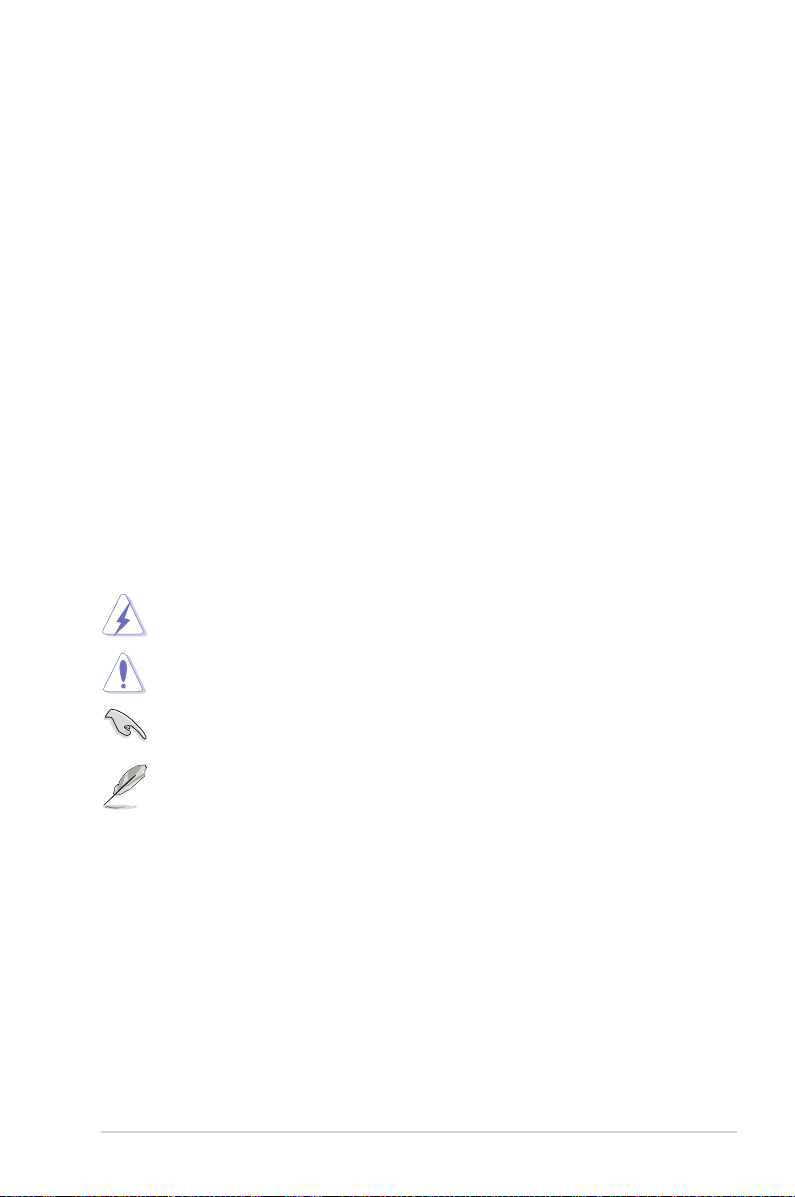
Onderhoud en reiniging
• Reinigen. Schakel uw monitor uit en haal de stroomkabel uit het
stopcontact. Reinig het oppervlak van de monitor met een pluisvrije,
niet schurende doek. Hardnekkige vlekken kunnen worden verwijderd
met een doek bevochtigd in een mild reinigingsmiddel.
• Vermijd het gebruik van een reinigingsmiddel met alcohol of aceton.
Gebruik een reinigingsmiddel bestemd voor gebruik met een LCDscherm. Sproei het reinigingsmiddel nooit direct op het scherm,
omdat het dan in de monitor kan lekken en een elektrische schok kan
veroorzaken.
De volgende symptomen zijn normaal bij de monitor:
• De helderheid op het scherm kan iets ongelijk zijn, afhankelijk van het
bureaubladpatroon dat u gebruikt.
• Als hetzelfde beeld uren achtereen wordt weergegeven, kan er een
nabeeld van het vorige scherm achterblijven op het scherm nadat het
beeld is veranderd. Het scherm zal langzaam herstellen of u kunt de
stroomschakelaar uren uitschakelen.
• Als het scherm zwart wordt, gaat knipperen of niet meer verlicht
kan worden, dient u contact op te nemen met uw dealer of het
onderhoudscentrum om dit op te lossen. Het scherm niet zelf repareren!
Gebruikte conventies in deze handleiding
WAARSCHUWING: Informatie om letsel te voorkomen bij uzelf bij
het uitvoeren van een taak.
OPGELET: Informatie om schade te voorkomen aan componenten
bij het uitvoeren van een taak.
BELANGRIJK: Informatie die u MOET opvolgen om een taak te
voltooien.
Opmerking: Tips een aanvullende informatie als hulpmiddel bij het
voltooien van een taak.
Waar kunt u meer informatie vinden
Raadpleeg de volgende bronnen voor aanvullende informatie en producten softwarebijwerkingen.
1. ASUS websites
De wereldwijde ASUS websites bieden bijgewerkte informatie over de
hardware- en softwareproducten van ASUS. Raadpleeg
http://www.asus.com
2. Optionele documentatie
Uw productverpakking kan aanvullende documentatie bevatten die
door uw dealer kunnen zijn toegevoegd. Deze documenten vormen
geen onderdeel van de standaardverpakking.
v
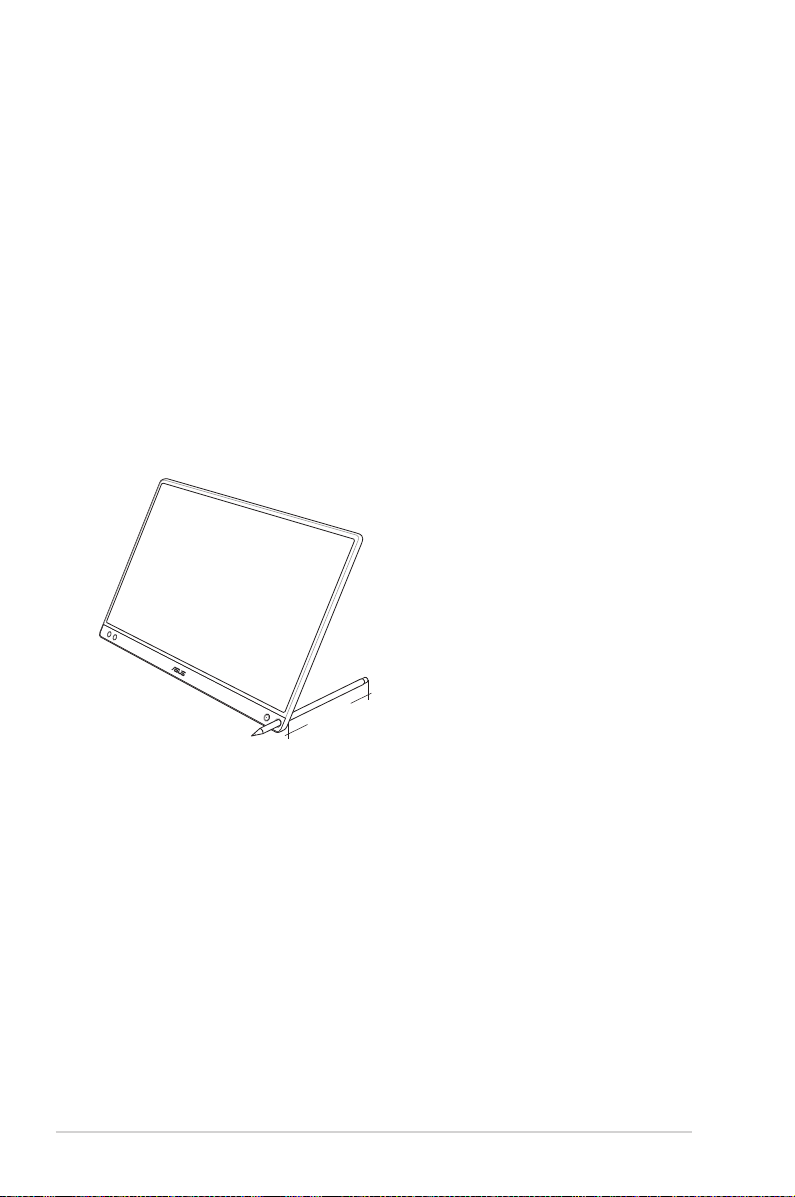
Terugneemdienst
Het ASUS recycling en terugneemprogramma is een gevolg van onze
toewijding aan de hoogste normen voor mileubescherming. We geloven
in het leveren van oplossingen voor onze klanten zodat deze onze
producten, batterijen en andere onderdelen op een verantwoorde wijze
kunnen recyclen, evenals de verpakkingsmaterialen.
Ga naar http://csr.asus.com/english/Takeback.htm voor details over
recycle-informatie in verschillende regio's.
Waarschuwing
We raden aan om de aangesloten pen (MB16AC/ACR/ACM) of een
andere pen of stok die in het gat op de hoek past, als eenvoudige steun
voor de monitor te gebruiken.
Houd ten minste 10 cm van de pen achter de monitor vrij ter stabilisatie.
≥10 cm
vi
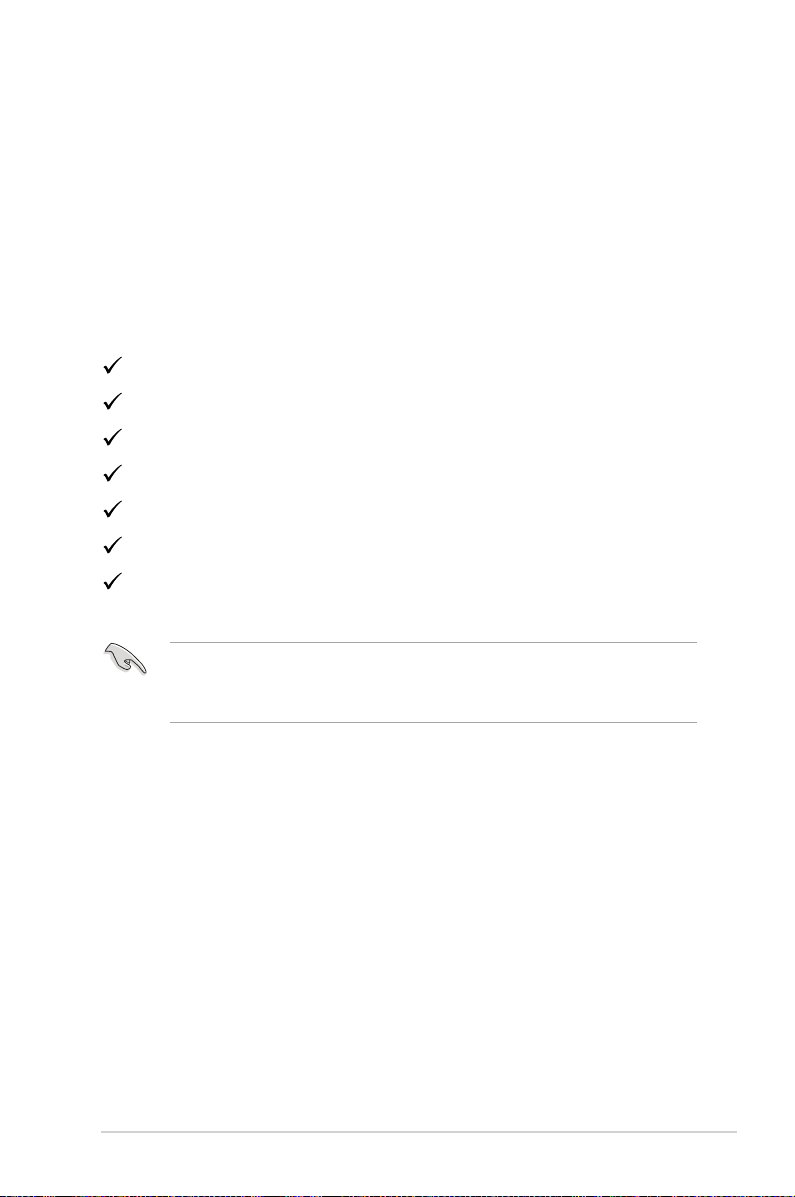
1.1 Welkom!
Hartelijk dank voor het aanschaffen van de ASUS® draagbare USBmonitor!
De nieuwste ASUS draagbare USB-monitor zorgt voor draagbaarheid en
eenvoud in uw dagelijks leven door zowel uw kijkervaring als stijl uit te
breiden.
1.2 Inhoud van verpakking
Controleer of de volgende items aanwezig zijn in de verpakking:
Draagbare USB-monitor
Snelle gebruikshandleiding
Garantiekaart
USB Type-C-kabel
Slimme kap
USB Type-C naar A-adapter
Pen (MB16AC/ACR/ACM)
• Neem direct contact op met uw verkooppunt als enige van de bovenstaande
items is beschadigd of ontbreken.
• De postvakpen valt niet onder de garantie.
ASUS USB Type-C-monitor MB16AC/MB16ACR
/MB16ACM/MB16ACE
1-1
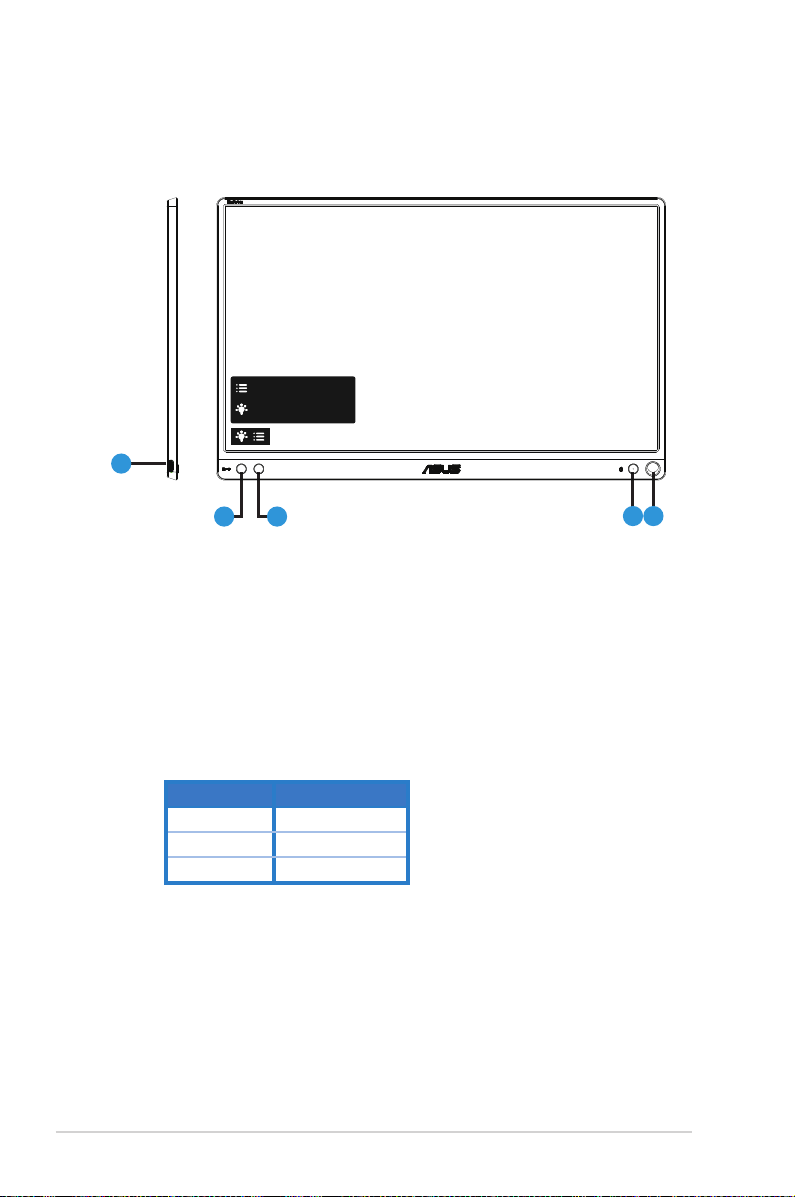
1.3 Inleiding tot de monitor
1.3.1 Vooraanzicht
Menu
Blauwlichtfilter
5
4 3
1. Gat voor pen
• Steek de pen in het gat, de monitor kan dan rechtop staan zonder de
slimme kap.
2. Voedingsknop/Voedings-LED
• Druk op de knop om de monitor aan en uit te zetten.
• De kleurendefinitie van de stroomindicator staat in de onderstaande
tabel.
Status Beschrijving
Blauw Aan
Amberkleurig Stand-by-modus
Donker Uit
1
2
3. Menuknop
• Druk op deze knop om het OSD-menu te openen.
4. Blauwlichtlter
• Pas het energieniveau aan van het blauwe licht dat werd uitgestraald
vanaf de LED-achtergrondverlichting.
5. USB Type-C poort
1-2
Hoofdstuk 1: Kennismaking met het product

1.3.2 QuickFit-functie
3x5
4x6
De QuickFit-functie bevat twee patronen: (1) Raster (2) Fotogrootte.
1. Rasterpatronen: Maken het ontwerpers en gebruikers gemakkelijk
om inhoud en opmaak op een pagina te ordenen en een consequent
uiterlijk te bieden.
Uitlijnraster 1 draait automatisch als automatisch draaien is
ingeschakeld.
Alignment Grid1
Alignment Grid1
Alignment Grid1
Alignment Grid1
• De functie automatisch draaien werkt alleen onder Windows door de
DisplayWidget-software te installeren.
Alignment Grid2
2. Fotoformaat: Biedt fotografen en andere gebruikers de mogelijkheid
hun foto's nauwkeurig op ware grootte weer te geven en te bewerken
op het scherm.
ASUS USB Type-C-monitor MB16AC/MB16ACR
/MB16ACM/MB16ACE
1-3

2.1 Staande standen monitor
MB16AC/ACR/ACM
U kunt met de slimme kap de monitor in verschillende standen rechtop
zetten.
A
B
C
MB16ACE:
ASUS USB Type-C-monitor MB16AC/MB16ACR
/MB16ACM/MB16ACE
2-1

2.2 Verbind de USB-monitor met het system
A
Type C
of
B
stuurprogramma
1
4
Type A
Type C
3
2
Als de computer geen Type C-aansluiting heeft maar alleen een
USB 3.0-aansluiting, installeer dan eerst het ofciële stuurprogramma
van de ASUS-website.
Zorg er voor dat de USB Type C-kabel en de Type C naar A-adapter zijn
aangesloten op de USB-monitor en het systeem.
• Zie de website van ASUS voor het nieuwste stuurprogramma en de
DisplayWidget-software.
2-2
Hoofdstuk 2: Installatie

2.3 Aankondigingen
Omdat dit product en de daarmee verbonden slimme kap magneten
bevatten, bestaat de kans op schade van de harde schijf in de computer
en van voorwerpen die gevoelig zijn voor magneten.
Zet het scherm nooit op de computer als deze in gebruik is (ingeschakeld
of stand-by), anders kan de harde schijf worden beïnvloed met als gevolg
permanent gegevensverlies, of het computerscherm wordt uitgeschakeld
als gevolg van het automatische beschermingsmechanisme van de
computer. Als u het scherm samen met de computer in een tas stopt, moet
de computer zijn uitgeschakeld om mogelijke schade aan de harde schijf
te voorkomen.
ASUS USB Type-C-monitor MB16AC/MB16ACR
/MB16ACM/MB16ACE
2-3

3.1 OSD (On-Screen Display) menu
3.1.1 Opnieuwcongureren
S
Splendid
Standaard
sRGB
Landschap
Theater
Spel
Nacht
Leesmodus
Modus Donkere Kamer
Standaard USB 1920x1080@60Hz
ASUS MB16A
1. Druk op de menuknop MENU om het OSD-menu te activeren.
2. Druk op de knop om tussen de opties in het menu te wisselen.
Terwijl u van het ene naar het volgende pictogram gaat, wordt de
naam van de optie gemarkeerd.
3. Druk op de knop om het gemarkeerde item te selecteren.
4. Druk op de knop om de gewenste parameter te selecteren.
5. Druk op de knop om naar de schuifbalk te gaan en gebruik
vervolgens de knop , overeenkomstig de indicatoren in het menu,
om de wijzigingen aan te brengen.
6. Druk op om terug te keren naar het vorige menu of op om de
wijzigingen te accepteren en terug te keren naar het vorige menu.
ASUS USB Type-C-monitor MB16AC/MB16ACR
/MB16ACM/MB16ACE
3-1

3.1.2 Inleiding tot OSD-functie
1. Splendid
Deze functie bevat acht subopties die u kunt selecteren naar uw
voorkeur.
S
Splendid
Standaard
sRGB
Landschap
Theater
Spel
Nacht
Leesmodus
Modus Donkere Kamer
Standaard USB 1920x1080@60Hz
ASUS MB16A
• Standaard: Dit is de beste keuze voor het bewerken van documenten
met de SPLENDID™-videoverbeteringstechnologie.
• sRGB: Dit is de beste keuze voor het weergeven van foto's en
afbeeldingen van pc's.
• Landschap: Dit is de beste keuze voor het weergeven van
landschapfoto’s met de SPLENDID™-videoverbeteringstechnologie.
• Theater: Dit is de beste keuze voor het bekijken van films met de
SPLENDID™-videoverbeteringstechnologie.
• Spel: Dit is de beste keuze voor spelen met de SPLENDID™-
videoverbeteringstechnologie.
• Nacht: Dit is de beste keuze voor het spelen van games met
donkere scènes of het bekijken van films met donkere scènes met de
SPLENDID™-videoverbeteringstechnologie.
• Leesmodus: Dit is de beste keuze voor het lezen van boeken.
• Modus Donkere Kamer: Dit is de beste keuze voor een matig verlichte
omgeving.
3-2
• In de modus Standaard kunnen de functies Kleurverzadiging, Huidskleur,
Scherpte en ASCR niet door de gebruiker worden geconfigureerd.
• In de modus sRGB kunnen de functies Kleurverzadiging, Kleur, Huidskleur,
Scherpte, Helderheid, Contrast en ASCR niet door de gebruiker worden
geconfigureerd.
• In de Leesmodus kunnen de functies Kleurverzadiging, Huidskleur, Scherpte.
ASCR, Contrast en Kleur niet door de gebruiker worden geconfigureerd.
Hoofdstuk 3: Algemene gebruiksaanwijzing

2. Blauwlichtlter
Pas het energieniveau aan van het blauwe licht dat werd uitgestraald
vanaf de LED-achtergrondverlichting.
S
Blauwlichtfilter
Niveau 0
Niveau 1
Niveau 2
Niveau 3
Niveau 4
Standaard USB 1920x1080@60Hz
ASUS MB16A
• Niveau 0: Geen verandering.
• Niveau 1~4: Hoe hoger het niveau, hoe meer het blauwe licht vermindert.
• Wanneer Blauwlichtfilter is geactiveerd, worden de standaardinstellingen van
de Standaard modus automatisch geïmporteerd.
• De functie Helderheid kan worden ingesteld van Niveau 1 tot Niveau 3.
• Niveau 4 is de geoptimaliseerde instelling. Dit is in naleving van de TUV laag
blauwlicht-certificering. De functie Helderheid kan niet door de gebruiker
worden geconfigureerd.
Zie het volgende om oogvermoeidheid te verminderen:
• Neem regelmatig pauze als u het beeldscherm gedurende meerdere
uren gebruikt. Neem een korte pauze (minstens 5 minuten) na elk uur
onafgebroken werken aan de computer. Diverse korte en regelmatige pauzes
zijn effectiever dan één lange pauze.
• Om droge ogen en vermoeide ogen tegen te gaan, kunt u uw ogen af en toe
rust gunnen door op voorwerpen in de verte te focussen.
• Met oogoefeningen kunt oogvermoeidheid verminderen. Herhaal regelmatig
deze oefeningen. Als oogvermoeidheid aanhoudt, neemt u contact op met
een arts. Oogoefeningen: (1) Kijk herhaaldelijk omhoog en omlaag (2) Draai
langzaam met uw ogen (3) Beweeg uw ogen diagonaal.
• Zeer intensief blauw licht kan leiden tot oogvermoeidheid en LMD
(leeftijdsgebonden maculadegeneratie). Een blauwlichtfilter vermindert
schadelijk blauw licht met 70% (maximaal) en droge ogen door
computergebruik.
ASUS USB Type-C-monitor MB16AC/MB16ACR
/MB16ACM/MB16ACE
3-3

3. Kleur
Selecteer de beeldkleur die u wilt met deze optie.
S
Kleur
Helderheid
Contrast
Kleurverzadiging
Kleur
Huidskleur
Standaard USB 1920x1080@60Hz
ASUS MB16A
• Helderheid: Het afstembereik is van 0 tot 100.
• Contrast: Het afstembereik is van 0 tot 100.
• Kleurverzadiging: Het afstembereik is van 0 tot 100.
• Kleur: Bevat drie vooringestelde kleurmodi (Koel, Normaal, Warm) en
één Gebruiker modus.
• Huidskleur: Bevat drie kleurmodi, inclusief Roodachtig, Natuurlijk en
Geelachtig.
• In de Gebruiker, kunnen de kleuren R (Rood), G (Groen) en B (Blauw) door
de gebruiker worden ingesteld; het instelbereik loopt van 0 tot 100.
3-4
Hoofdstuk 3: Algemene gebruiksaanwijzing

4. Beeldinst
Vanaf deze hoofdfunctie kunt u de Scherpte, Trace Free, Beeldaspect
aanpassen, VividPixel en ASCR aanpassen vanaf deze hoofdfunctie.
S
Beeldinst
Scherpte
Trace Free
Beeldaspect aanpassen
VividPixel
ASCR
Standaard USB 1920x1080@60Hz
ASUS MB16A
• Scherpte: Past de scherpte van het beeld aan. Het afstembereik is van
0 tot 100.
• Trace Free: Verhoogt de responstijd middels Over Drive technologie. Het
afstembereik is van langzaam 0 tot snel 100.
• Beeldaspect aanpassen: Stel de beeldverhouding in op "Volledig
scherm", "4:3" of "1;1".
• VividPixel: ASUS Exclusive Technology die levensechte beelden
verzorgt voor een kristalheldere en gedetailleerde weergave. Het
afstembereik is van 0 tot 100.
• ASCR: Selecteer Aan of Uit om de optie dynamische contrastverhouding
in of uit te schakelen.
• 4:3 is alleen beschikbaar wanneer de ingangsbron in 4:3-formaat is.
ASUS USB Type-C-monitor MB16AC/MB16ACR
/MB16ACM/MB16ACE
3-5

5. Systeem-instelling
Stemt de systeemconguratie af.
S
Systeem-instelling
Splendid Demo Mode
Automatisch Draaien
GamePlus
QuickFit
ECO Mode
OSD-instelling
Taal
Meer
S
Systeem-instelling
Toetsvergrendeling
Informatie
Voedingsindicator
Slot voedingsknop
Reset alles
Standaard USB 1920x1080@60Hz
Standaard USB 1920x1080@60Hz
ASUS MB16A
ASUS MB16A
3-6
• Splendid Demo Mode: Activeert de demomodus voor de Splendid-
functie.
• Automatisch Draaien: Om automatisch draaien in of uit te schakelen.
Houd er rekening mee dat de functie Automatisch draaien alleen onder
Windows OS werkt door DisplayWidget-software te installeren.
• GamePlus: De functie GamePlus biedt een gereedschapskist en
maakt een betere gaming-omgeving voro gebruikers bij het spelen van
verschillende soorten games. Met name de functie Richtkruis is speciaal
ontworpen voor nieuwe gamers of beginners die geïnteresseerd zijn in
First Person Shooter (FPS) games.
GamePlus activeren:
Hoofdstuk 3: Algemene gebruiksaanwijzing

• Selecteer Aan om het hoofdmenu van GamePlus te openen.
• Druk op om te kiezen tussen de functies Richtkruis, Timer en
Beeldschermuitlijning.
• Druk op om de gekozen functie te bevestigen. Druk op om af
te sluiten.
Hoofdmenu GamePlus
GamePlus
Richtkruis
(Practive Mode)
GamePlus-Richtkruis
GamePlus-Timer
Timer Beeldschermuitlijning
Positie
ASUS USB Type-C-monitor MB16AC/MB16ACR
/MB16ACM/MB16ACE
3-7

• QuickFit: Zie pagina 1-3 voor details.
• ECO Mode: Activeer de ecologiemodus voor energiebesparing.
• OSD-instelling: Past de OSD Timeout, DDC/CI en Doorzichtigheid van
het OSD-menu aan.
• Taal: Selecteer de OSD-taal. De mogelijkheden zijn: Engels, Frans,
Duits, Spaans, Italiaans, Nederlands, Russisch, Pools, Tsjechisch,
Kroatisch, Hongaars, Roemeens, Portugees, Turks, Vereenvoudigd
Chinees, Traditioneel Chinees, Japans, Koreaans, Iranees, Thais en
Indonesisch.
• Meer: Open de volgende pagina met systeeminstellingen.
• Toetsvergrendeling: Alle toetsfuncties uitschakelen. Houd de
menutoets omlaag langer dan vijf seconden ingedrukt om de
toetsvergrendelingsfunctie uit te schakelen.
• Informatie:Toont de monitorgegevens.
• Voedingsindicator: Schakel de voedings-LED in/uit.
• Slot voedingsknop: De voedingsknop in-/uitschakelen.
• Reset alles: Instellen op "Ja" om alle instellingen opnieuw in te stellen op
de standaard fabrieksmodus.
3-8
Hoofdstuk 3: Algemene gebruiksaanwijzing

6. Snelkoppeling
door deze optie te selecteren, kunt u de sneltoets instellen.
S
Snelkoppeling
Blauwlichtfilter
Splendid
Helderheid
Contrast
Automatisch Draaien
Kleur
QuickFit
GamePlus
Standaard USB 1920x1080@60Hz
• Snelkoppeling: De gebruiker kan kiezen uit "Blauwlichtfilter",
"Splendid", "Helderheid", "Contrast", "Automatisch Draaien",
"Kleur", "QuickFit", "GamePlus" en deze instellen als
snelkoppeling.
7. MyFavorite
Laad/bewaar alle instellingen op de monitor.
S
MyFavorite
Instelling 1
Instelling 2
Instelling 3
Instelling 4
Laden
Opslaan
Standaard USB 1920x1080@60Hz
ASUS MB16A
ASUS MB16A
ASUS USB Type-C-monitor MB16AC/MB16ACR
/MB16ACM/MB16ACE
3-9

3.2 Specicaties
Model
Paneelgrootte 15,6" (16:9, 39,62 cm) breedbeeld
Resolutie
Helderheid (std.) 220 cd/m
Contrast (std.) 800:1
Weergavekleuren 262 K
Digitale ingang DisplayPort™ Alt-modus voor USB Type-C™
Kleuren
Energieverbruik ≦ 8 W
Bedrijfstemperatuur 0° ~ 40°
Fys. afmetingen (BxHxD) 359,7 x 226,4 x 8,0 mm
Afmetingen verpakking
(BxHxD)
Netto gewicht (schatting)
Bruto gewicht (schatting) 3,0 kg
Goedkeuringen
reglementeringen
Spanning
*de specicaties zijn onderhevig aan wijzigingen zonder voorafgaande kennisgeving.
MB16AC/MB16ACR/MB16ACM/
MB16ACE
1920 x 1080
2
Donkergrijs
434 x 310 x 76 mm
434 x 290 x 76 mm (MB16ACE)
0.78 kg
0.71 kg (MB16ACE)
UL/cUL, CB, CE, CCC, KCC, FCC, BSMI, EAC(CU),
RCM, VCCI, J-Moss, UkrSEPRO, RoHS, WEEE,
Windows 7 & 8.1 & 10 WHQL, blauwlichtlter, ikkervrij,
Energy Star 7.0
4,75-5,25 V , 1,5 A
3-10
Hoofdstuk 3: Algemene gebruiksaanwijzing

3.3 Probleemoplossing (Veelgestelde vragen)
Probleem Mogelijke oplossing
Stroom-LED brandt niet
De stroom-LED brandt
amberkleurig en er is geen
schermbeeld
Het schermbeeld is te licht of
te donker
Het beeld beweegt of een
golfpatroon is aanwezig in
het beeld
Het schermbeeld heeft
verkeerde kleuren (wit ziet er
niet uit als wit)
• Druk op de knop om te controleren of de
monitor aan staat.
• Controleer of de USB Type-C-kabel goed is
aangesloten op de monitor en de computer.
• Controleer of de monitor en de computer aan
staan.
• Zorg er voor dat de USB Type-C-kabel goed is
aangesloten op de draagbare USB-monitor en
de computer.
• Controleer de signaalkabel op gebogen
pennen.
• Sluit de computer aan op een andere
beschikbare monitor en controleer of de
computer goed werkt.
• Pas de helderheidsinstellingen aan via de
knop.
• Zorg er voor dat de USB Type-C-kabel goed is
aangesloten op de draagbare USB-monitor en
de computer.
• Verwijder elektrische apparatuur die de
elektrische interferentie kunnen veroorzaken.
• Controleer de USB Type-C-kabel en zorg er
voor dat geen van de pennen gebogen is.
ASUS USB Type-C-monitor MB16AC/MB16ACR
/MB16ACM/MB16ACE
3-11

Probleem Mogelijke oplossing
Na het aansluiten op
het bronapparaat van
USB Type-C, knippert de
voedings-LED herhaaldelijk
of wordt het ASUS-logo
herhaaldelijk weergegeven
• Onvoldoende voeding van bronapparaten
van het USB Type-C. Volg de onderstaande
stappen:
• Druk op de knop Blauwlichtfilter en sluit dan
de USB Type-C-kabel aan. Deze bewerking
zal de ingebouwde veilige modus inschakelen.
Laat de knop Blauwlichtfilter los nadat het
ASUS-logo is verschenen. Nadat het ASUSlogo is verdwenen, verschijnt een OSD-bericht
over de "veilige modus". Zodra het OSDbericht "veilige modus" verdwijnt, stelt u de
achtergrondkleur in op wit beeld of bijna wit
beeld (*1).
• Druk op de knop MENU en het OSD-
hoofdmenu verschijnt. In de linkerbovenhoek
van het OSD verschijnt een klein "S" in rood
lettertype. Dit geeft aan dat u nu in de veilige
modus bent. Open de helderheidsinstelling,
druk op de toets omhoog om de helderheid
af te stemmen. Tijdens het proces brengt
u de helderheidswaarde "Y" omhoog tot
MB16AC/MB16ACR/MB16ACM/MB16ACE
opnieuw start.(*2). Als de helderheidswaarde
bijvoorbeeld "70" is en de MB16AC/
MB16ACR/MB16ACM/MB16ACE start
opnieuw wanneer u dit aanpast naar "71", is
"70" de "Y"-waarde die u moet noteren en de
waarde die de hoogste helderheidswaarde is
voor het aangesloten USB-C-bronapparaat.
• Druk op de knop MENU en het OSD-
hoofdmenu verschijnt. De linkerbovenhoek
geeft nog steeds "S" aan als veilige modus.
Pas de OSD-helderheidswaarde aan naar "Y".
• Sluit het OSD en houd de sneltoets Low Blue
Low Filter gedurende 5 seconden ingedrukt
om de veilige modus uit te schakelen.
• Voltooid.
*1: De witte achtergrond zal meer stroom verbruiken. Het is daarom beter
de witte achtergrond te gebruiken om de vermogenslimiet te testen vanaf
het USB Type-C bronapparaat.
*2: Als de MB16AC/MB16ACR/MB16ACM/MB16ACE niet opnieuw start bij
het aanpassen naar waarde 100, betekent dit dat het USB Type-C-appa-
raat voldoende stroom heeft.
3-12
Hoofdstuk 3: Algemene gebruiksaanwijzing

3.4 Ondersteunde timinglijst
PC ondersteunde primaire timing
Resolutie Vernieuwingsfrequentie Horizontale frequentie
640x480 60Hz 31,469kHz
800x600 60Hz
1024x768 60Hz 48,363kHz
1280x960 60Hz 60kHz
1280x1024 60Hz 63,981kHz
1440x900 60Hz 55,935kHz
1680x1050 60Hz 65,29kHz
1920x1080 60Hz 67,5kHz
IBM-modi, in fabriek vooringestelde timing
Resolutie Vernieuwingsfrequentie Horizontale frequentie
640x350 70Hz 31,469kHz
720x400 70Hz 31,469kHz
VESA-modi, gebruikerbeschikbare timing
Resolutie Vernieuwingsfrequentie Horizontale frequentie
848x480 60Hz 31,02kHz
1280x720 60Hz 44,772kHz
1280x800 60Hz 49,702kHz
1920x1080 60Hz 66,587kHz
37,879kHz
ASUS USB Type-C-monitor MB16AC/MB16ACR
/MB16ACM/MB16ACE
3-13
